杯子鼠绘:绘制装满咖啡带泡沫效果的杯子
冰箱坛子鸦 人气:0这篇教程主要学习点是杯子中的咖啡泡沫的制作,其他东西都是一些基础的简单技巧,大家一起学习一下如何制作出泡沫吧。
惯例先放效果图。

首先想到的是用笔刷和素材,然后看到下面的回复「不为难自己怎么变强」,便又觉得用笔刷会不会过于简单,没解决想要问的问题…… 所以以下流程只用PS默认的圆形笔刷和默认滤镜,不使用纹理素材。反过来,有时候这里的思路可以用在制作纹理素材上。对于国内难于购买到放心的正版纹理素材的环境,多多少少或许会发挥点意义(?)
一、观察在动手之前,先观察下要制作的效果有哪些比较需要重点还原的地方,然后在脑海里过一遍操作步骤,会让整个制作流程变简洁很多。

这是原图,个人观察到的重点:
-
咖啡色的底色上面有斑驳的色块,毕竟像咖啡这样的液体很难做到非常纯净,这样的效果在制作时适当夸张也是可以的。咖啡上的白泡,集中的地方更偏向纯白色,分散的较薄的地方偏向浅土黄色。越集中的地方气泡越紧致密集,越分散的地方气泡越大。集中的地方是一个类似小山的立体图形稍微有点高度,不是完全的平面。也就意味着要给它背光的地方加上适当的阴影。大气泡朝向光的方向有非常小的反光,底下有投在咖啡表面的投影。也许是刚被搅拌完,咖啡表面有很浅的螺旋纹,而且咖啡上浮着的油脂还是什么别的东西有环绕延展的趋势。
于是根据这些制作的内容,拟定制作的步骤:
-
先做底色。做咖啡表面的螺旋纹。(虽然是这么想的,但是我制作时忘了)再做色块和碎气泡底色。个人想着色块和碎气泡可以一起做,毕竟色块不是那么明显。然后做较集中的气泡底色。把底色挖空就成了气泡的效果。最后用滤镜给整体质感进行立体感的处理。
先选对底色。(下面的滤镜效果大家根据实际需要调整数值就好。大家做的情况不同,给出指定数值没什么意义。我会把每次使用滤镜的理由都写出来)
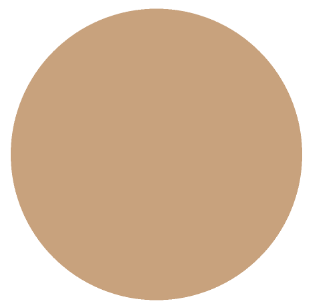
三、新建图层做色斑和气泡
色斑和气泡边缘都比较柔和,所以把笔刷硬度调到最低,开启用笔压控制透明度。颜色选取比底色明度稍高、色相偏黄作为较稀疏的气泡。(看观察的第二点)
画的方式为中间更集中、透明度更高。边缘分散的地方透明度较低。
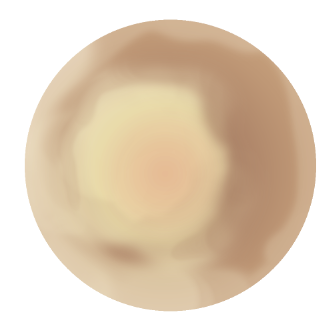
四、做中间和边缘白色集中的气泡底色。
再这里我参考了一下原图调整了一下底色的颜色。
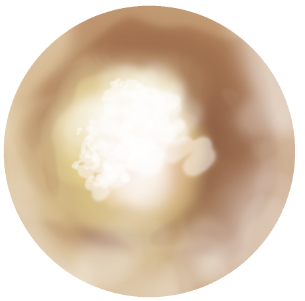
将气泡的底色挖空,就开始有了气泡的效果。挖空的时候注意观察的第二点,集中的区域有几个大气泡,其余都是小气泡,尽量避免过于规律。(在这里又调整了一次颜色)。
然后再背光的方向给白色的气泡加上浅色的阴影,赋予初步的立体感。边缘用之前一直在用的笔刷换成清除模式擦一下,避免过硬。

在这里挖这些细碎的气泡挖得有点累,于是想了一下有没有方法快速挖空大量密集的气泡。
然后想到这么一个方式:用PS自带的渲染云彩制作无序的颜色和明度。然后用杂色搭配阈值给云彩换算成斑点,再用高斯模糊将这些斑点做成柔和的圆斑。然后用通道选取这些斑点制作选区,用选区来挖空气泡图层。
(补充一下想这个方法的思路:首先气泡是在气泡底色上挖空出来的,快速挖空多个地方首先想到就是用选区。那问题就是怎么制作星星点点的选区。气泡不可能是一个硬边的小点,所以这些选区还要带半透明,只能使用通道了。那方向就变成怎样生成有大量柔和密集斑点的一张图来从通道提取选区。
气泡的位置需要随机生成,在不用素材的前提下只能用云彩来定义随机。然后气泡可以抽象成密集的小点,那杂色+阈值来把云彩换成小斑点肯定是逃不掉了。上面说了气泡边缘需要柔和,因此要将这些小点处理成边缘柔和的小圆点,拉伸放大和高斯模糊都可以做到。)
流程如下:
1)
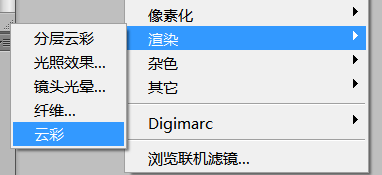
效果如下:

2)
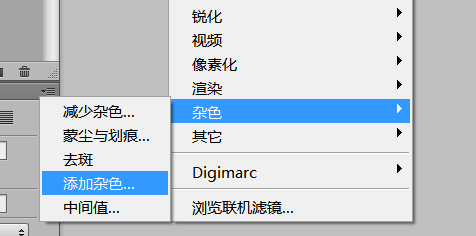
效果如下:
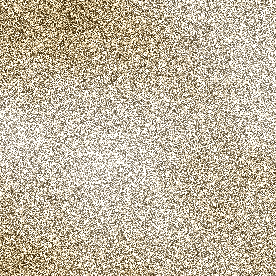
3)
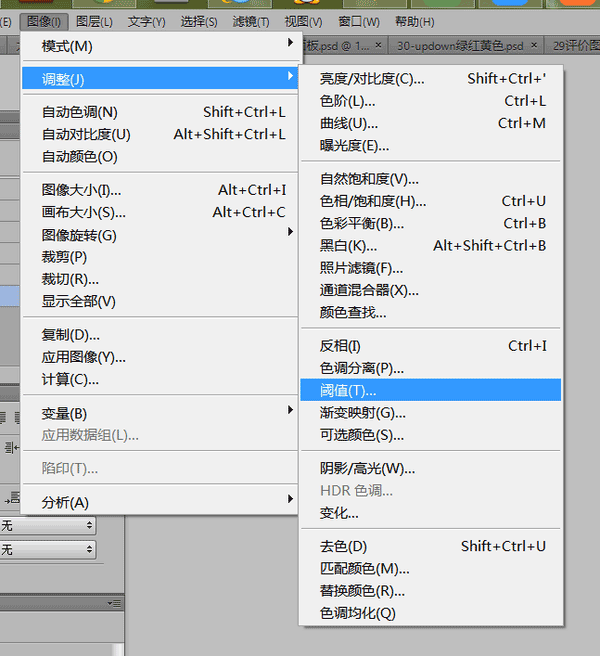
效果如下:
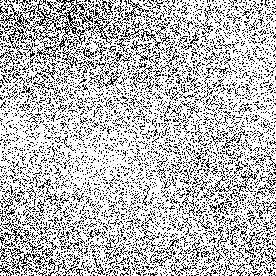
4)
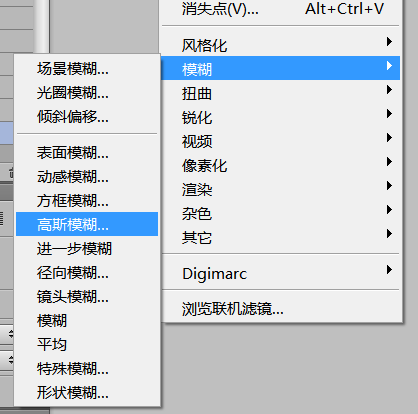
效果如下:
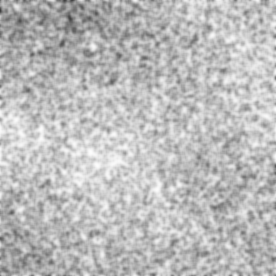
5)
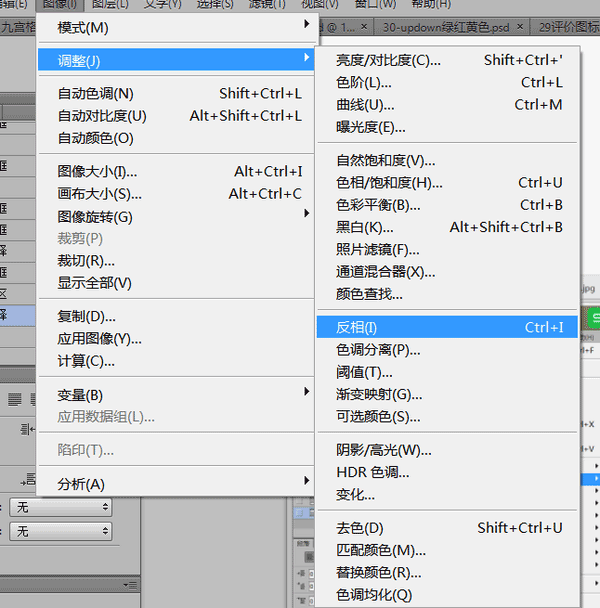
效果如下:
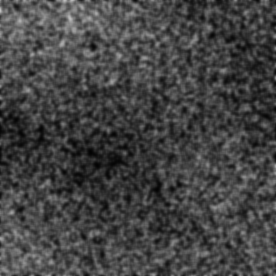
按着Ctrl单击RGB通道,可以选取画面里所有的白色。保留这个选区到泡沫的图层,就可以点击Delete用来挖空气泡。觉得挖得不够干净,就多点几次Delete。
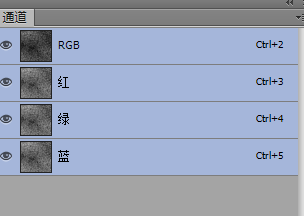
五、做螺旋底纹
这里我用的方法是,保留上面的选区然后填充白色。再对这些白色柔和斑点做螺旋径向模糊。摆正位置。这个层可以使用叠加模式,调透明度后会有淡淡的黄色。
在这个步骤给大的气泡用半透明笔刷加上半透明的反光(要记住光照的方向),在气泡图层下面建一个图层,给气泡在咖啡表面画上浅色的阴影。

六、由于看上去气泡过于模糊柔和,直接锐化又不便保留柔和的边缘,于是需要换个方法锐化并且提升细节的立体感,这必须使用滤镜。
给气泡和纹理的图层复制两层:
一层滤镜-其他-高反差保留。目的是只锐化原本锐度就较高的部分。
一层图层用滤镜-风格化-雕刻效果。目的是给细小的气泡和油脂加入非常不显眼的立体感。
颜色处理一下,咖啡的表面就完成了。
咖啡的表面做好了,和杯子连接的边缘要柔化一点点,用羽化的魔术棒选取后清除就可以了。
由于杯子不是重点,画的时候也比较随意,就不展开说了。
得到最终效果:

这里制作出来的咖啡效果还是有不尽人意的地方,气泡太小,大气泡的数量也不够,油脂的漂移也有点生硬。但是思路上应该就八九不离十了。整个从观察到制作过程大约一个半小时左右。
做素材和图像的时候,其实很多具体的操作是一遍做一遍观察思考随机应变。但是在动手之前,整一个步骤自己还是得先理清楚脉络。比如,我在动手之前虽然并没有想好需要用雕刻效果来做立体感,这里最后发现需要补充上。但是整一个制作的流程是已经根据观察敲定好的。大家制作时也不用一步步跟着,因为有可能在自己观察的时候发现我漏掉的重点,这样做出来的效果应该会更好。
加载全部内容